¿Qué pasaría si te dijera que es posible diseñar como un pro al tiempo que ahorras tiempo y esfuerzo en la app de diseño para no diseñadores?
¡Intuyo tu respuesta!
Sigue leyendo para conocer estos trucos que probablemente no conoces, pero que estoy segura amarás tanto como yo y que te facilitará mucho más el trabajo en Canva.
Si eres de los que prefiere el formato video, no te preocupes, aquí te dejo los 5 trucos en un video de 11 minutos: prefiero ver el video.
Truco 1: recomendaciones mágicas para enriquecer tu diseño
Cuando estás realizando cualquier tipo de diseño, Canva te hará recomendaciones de elementos similares a la estética que estás usando, de esta manera puedes enriquecer tu trabajo.
¿Dónde encontrarlas?
En el menú del lado izquierdo, pestaña «Elementos». Selecciona «Ver todo» y una de las opciones será «Recomendaciones mágicas».
Mira, te enseño el menú, para que puedas identificarlo mejor:
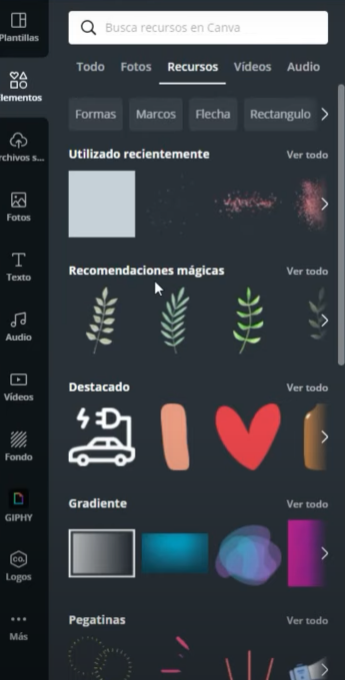
Este truco me gusta muchísimo, porque página por página podrás encontrar otros elementos que te permitan diseñar con más facilidad y darle un toque distinto a cada una.
Truco 2: usa las guías para un diseño perfecto
En todas las masterclass siempre hay algo que cuando lo enseño la gente se asombra y me pide que repita cómo hacerlo. Se trata de un truco muy fácil, pero potente.
Las «Guías» están disponibles tanto para Canva free como para Pro, pero no viene como una función predeterminada, tú debes activarla.
¿Cómo se activan las «Guías»? Literalmente en tres clics.
Ve al menú «Archivo», luego haz clic en «Mostrar regla» y en «Mostrar guías», ¡listo!, ya tienes esta función activada.
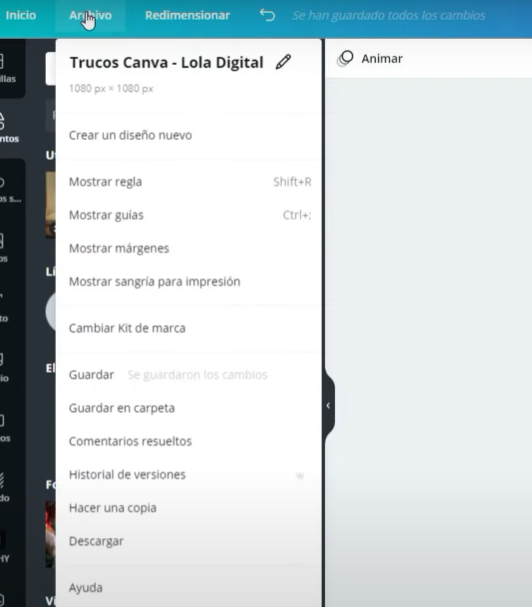
Ahora, desde la regla haces un clic encima y empiezas a arrastrar para poner dentro del diseño (puedes hacerlas tanto verticales como horizontales y poner tantas como desees).
Las «Guías» son estas líneas moradas que puedes colocar en cada página y que te permiten, por ejemplo, colocar distintos elementos del mismo tamaño o alinearlos perfectamente.
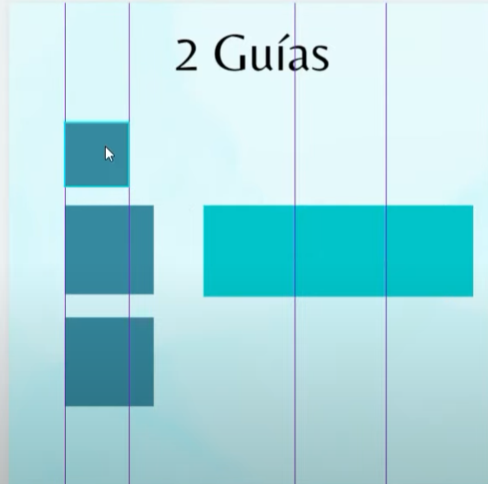
Otro uso que yo les doy es al momento de hacer carruseles de Instagram. Yo diseño cada imagen de un carrusel en un misma página de Canva, solo establezco las divisiones por medio de las guías. Esto me facilita muchísimo el trabajo.
Importante: aunque tengas las guías activadas, si te descargas el diseño estas no saldrán, así que no te preocupes. También puedes desactivarlas cuando no las estés usando.
Truco 3: elige el estilo de texto para ubicar más fácil las tipografías
No importa si tienes Canva free o Pro, ¡hay muchísimas tipografías para elegir! Tantas que a veces resulta casi imposible encontrar una que te guste, pero si tienes claro el tipo de fuente que buscas puedes usar este truco.
Para ello solo debes hacer clic en el texto de tu diseño. Luego, da un clic en el menú de fuentes y se abrirá el menú completo a mano izquierda. Un nuevo clic encima del buscador activará las categorías de textos:
- Cartel
- Cursiva
- Negrita
- Egipcia
- Pincelada
- Sans Serif
- Títulos
- Serif
- Retro
- Hangul
- Cirílico
- ¡Y muchas más!
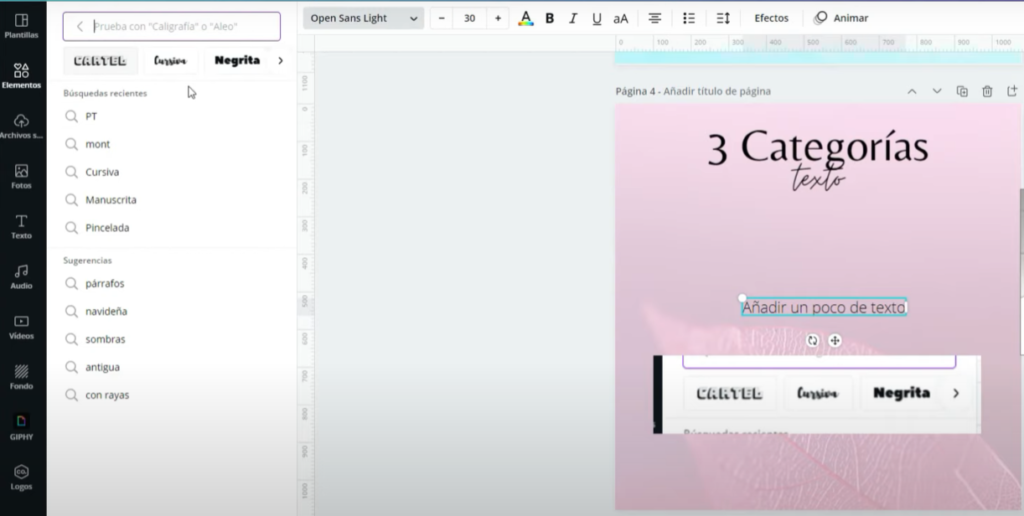
De esta manera podrás encontrar de manera mucho más facil esa tipografía que estás buscando para tu diseño.
Truco 4: añade sobras en unos clics
Todavía veo personas que duplican una imagen para añadir la sobra, ¡ya no tienes que hacer eso!, tienes una aplicación gratuita en Canva que te permite hacerlo en tan solo unos clics.
Haz clic en la imagen a la que quieres añadirle la sombra, ve a «Efectos» (lo encontrarás en la barra superior), y busca «Shadows».
Es posible que no lo tengas activado, ve hasta el final a «Otras aplicaciones que te pueden gustar» y añadelo, no tienes que registrarte, se activa con un clic.
Ahora que ya tienes «Shadows» habilitado puedes agregar distintos tipos de sobra:
- Brillante
- Paralela
- Ángulo
- Curvada
- Página levantada
- Fondo
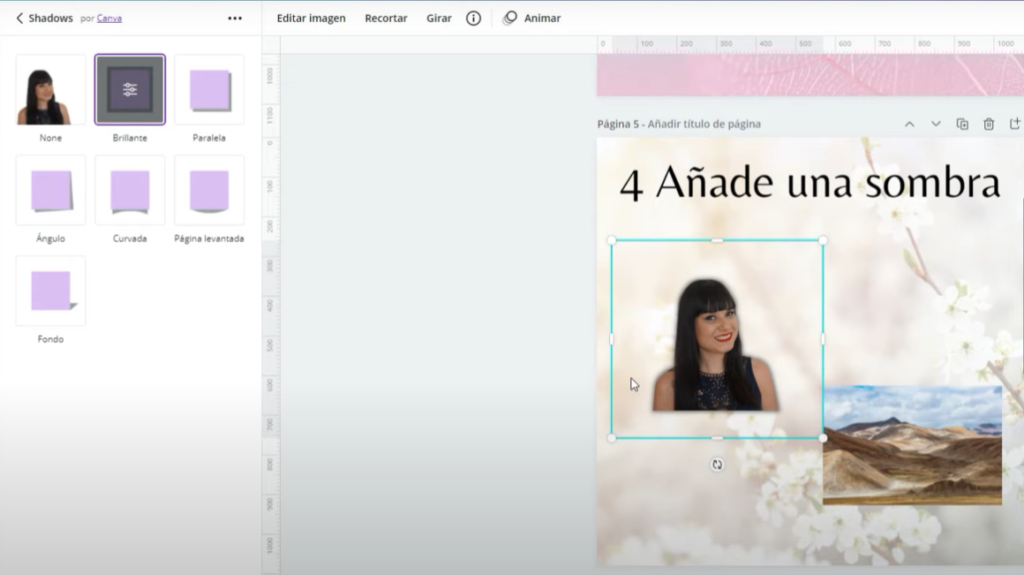
Todas estas opciones puedes aplicarlas a cualquier imagen, con o sin fondo.
Lo mejor es que también puedes editarlas, cuando aplicas un fondo se verán unas barras de configuración para manejar a tu gusto el ángulo, la transfarencia, el desenfoque e incluso el color de la sombra. ¡Todo esto gratis!
Truco 5: sube tus propios audios en Canva
El último truco de hoy, pero no menos importante, es que puedes subir tus propios audios en Canva.
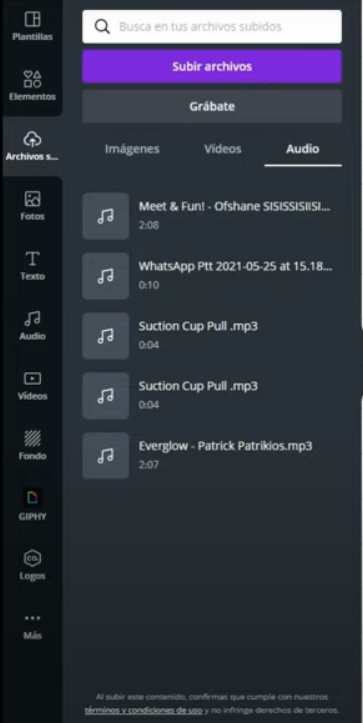
Este es un truco que yo uso mucho para crear mis contenidos, me viene genial grabarme y luego subir el audio y adjuntarlo en mi proyecto, puede ser, por ejemplo, para una intro de uno de mis videos en YouTube o para un audio post (también conocido como audiogram en Instagram).
Igualmente, podrías descargarte un audio sin derechos de autor y subirlo para usarlo en tus creatividades, aunque en Canva también tienes muchas opciones para usar 😉.
¿Ya conocías estos trucos? ¡Me encantaría que me respondieras en los comentarios de este blog!, los leo y respondo todos, así que si tienes alguna duda también estoy para ayudarte.
Recuerda que puedes hacer clic aquí y probar GRATIS Canva Pro.
Truco extra: únete a DigitalClub y domina Canva sin complicaciones
Si todavía tienes duda de cómo dominar Canva o si realmente no quieres perder tiempo buscando en todos lados como profesionalizar tus diseños, accede ya mismo a DigitalClub, la única membresía con clases nuevas y plantillas CADA SEMANA totalmente actualizadas, ¡nunca dejarás de aprender!
¿Qué encontrarás dentro de DigitalClub?
- Clases básicas de Canva
- Tutoriales avanzados de Canva
- Trucos de Canva únicos
- Clases 100% actualizadas
- Plantillas ya diseñadas en Canva
- Masterclass en directo de Canva
- Acceso a grupo exclusivo de Facebook
- Soporte diario por Facebook y en el aula
- Reuniones de networking
Vas a ahorrar tiempo, dejarás de buscar en todos lados cómo aprender a diseñar en Canva, porque lo tienes todo concentrado en un solo lugar, además te doy plantillas listas para que puedas hacer tus diseños en minutos, en lugar de estar largas horas intentando armar tu próxima publicación.
Pero eso no es todo, te enseño a usar Canva gratis y a sacar todo su potencial, y si tienes Canva Pro aprovecharás cada céntimo que has pagado.
Y tengo una promesa para ti, ¡tu creatividad se elevará por mil y destacarás de la competencia! ¿listo para dominar Canva?
NOTA LEGAL
Algunos de los enlaces en este artículo son enlaces de afiliado, por lo que si procedes con alguna compra recibiré una pequeña comisión sin que esto represente un costo extra para ti.

ME ENCANTARIA USAR CANVA Y DICEÑAR MI PROPIOS DISEÑO SUPER RAPIDO Y CON LOS AUDIOS ,SERIA LO MAS, PERO MAS MEGUSTARIA MANEJAR EL CANVA GRATIS
Sí, es una gran opción que nos ayudará a diseñar mejor. Puedes pasarte por mi canal de Youtube para tutoriales gratis 🙂